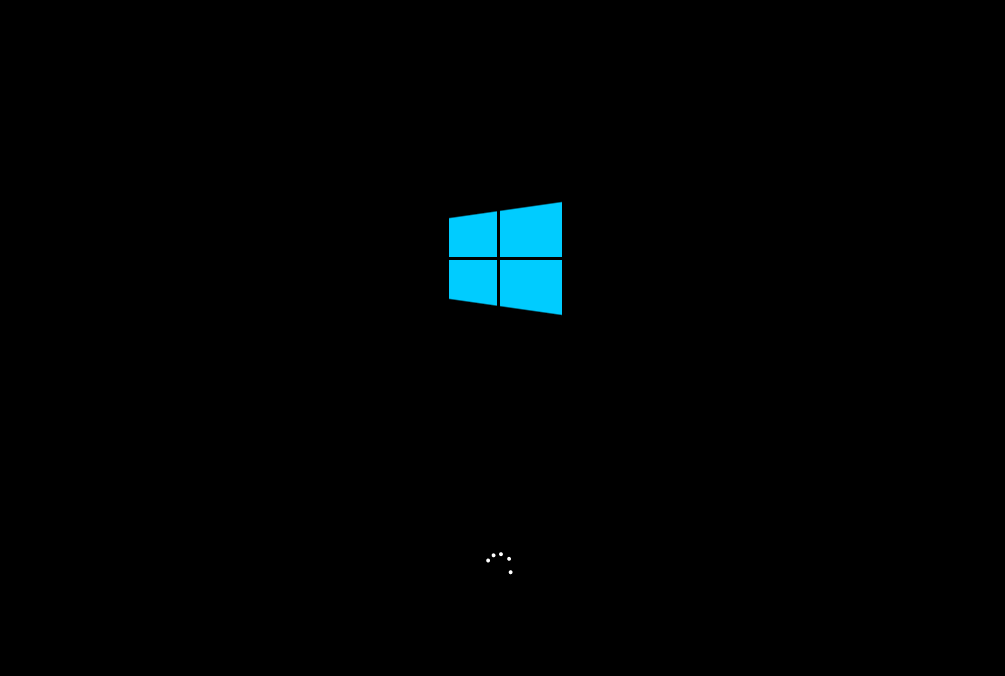dxgmms2.sys蓝屏怎么办?三种方法教给你!
蓝屏问题是我们经常遇到的问题,最近很多小伙伴在玩英雄联盟的时候发现了dxgmms2.sys蓝屏错误代码,不知道怎么解决。只要一玩就会出现,之前没有出现过,一般情况下肯定是第三方软件冲突导致,卸载恶意软件,更新最新的驱动就可以了,下面来看看详细的教程吧。
dxgmms2.sys蓝屏怎么办?
方法一:
1、首先了解引发蓝屏的进程为“dxgmms2.sys”,是设备中的显卡驱动程序相关进程。
2、此问题很可能是由于您的设备中安装了不兼容的显卡驱动程序导致的。
3、因此建议去电脑品牌官网下载安装最新的显卡驱动试试看;如果是独显就去显卡官网下载。
需要注意的是,不要使用任何第三方驱动程序升级软件 (如鲁大师、驱动精灵等)
方法二:
1、首先使用“电源键”重启电脑看看能否解决,不能的话连续重启3次或以上直到进入修复界面。
2、然后依次打开“高级选项”-“疑难解答”-“命令提示符”。
3、打开后,在其中输入“C:cd windows attrib -s -r -h DXGMMS1.sys / sdel DXGMMS1.sys / s / q”并回车运行解决。
方法三:
如果上述方法都不行,那就只能重装系统了。
U盘启动盘制作教程
1、运行“石大师一键重装”点击“我知道了”。
2、选择“U盘启动”点击“开始制作”。
3、正在下载U盘启动工具制作时所需的组件,请耐心等待。
4、跳出提示备份U盘内重要资料,如无需备份,点击“确定”。
5、选择自己想要安装的系统镜像,点击“下载系统并制作”,本软件提供的系统为原版系统(也可选择取消下载系统制作)。
6、正在下载系统镜像,请勿关闭软件。
7、正在制作U盘启动工具。
8、正在拷备系统镜像到U盘。
9、提示制作完成,点击“确定”。
10、选择“模拟启动”,点击“BIOS”。
11、出现这个界面,表示石大师U盘启动工具已制作成功。
U盘装机教程
1、U盘插入电脑,重启电脑按快捷键选择U盘为第一启动项,进入后,键盘↑↓键选择第二个【02】启动Windows10PEx64(网络版),然后回车。

2、进入PE界面后,点击桌面的一键重装系统。

3、打开工具后,点击浏览选择U盘中的下载好的系统镜像ISO。

4、选择后,再选择系统安装的分区,一般为C区,如若软件识别错误,需用户自行选择。选择完毕后点击下一步。

5、此页面直接点击安装即可。

6、系统正在安装,请等候……

7、系统安装完毕后,软件会自动提示需要重启,并且拔出U盘,请用户拔出U盘再重启电脑。

8、重启后,系统将自动进入系统安装界面,到此,装机就成功了!
相关文章
- 电脑蓝屏video_dxgkrnl_fatal_error的解决方法
- 电脑开机显示蓝屏错误代码system_service_exception的解决方法
- CLOCK_WATCHDOG_TIMEOUT蓝屏的六种解决方法
- Windows无法进入系统蓝屏黑屏怎么办?两种方法分享给你!
- CRITICAL PROCESS DIED蓝屏代码的7个修复方法
- your pc ran into a problem and needs蓝屏解决教程
- 修复Windows系统出现fltmgr.sys蓝屏错误代码的方法
- 电脑蓝屏显示你的电脑遇到问题需要重新启动怎么解决?
- 教教大家创建转储期间出错失败蓝屏解决方法
- 电脑蓝屏出现一堆英文的解决办法
- 一键修复0xc000007b蓝屏的方法
- kernel data inpage error蓝屏代码的修复方法
- 0x00000116蓝屏代码是什么意思?0x00000116蓝屏解决方法
- 怎么解决0x0000003b物理内存导致蓝屏问题?
- 蓝屏错误代码0x00000139的解决方案
- 开机蓝屏提示chkdsk如何解决?